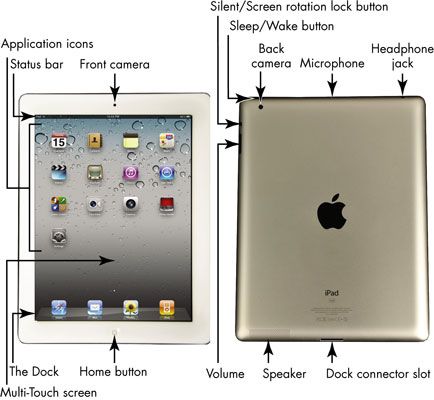Ipad de Apple 2: lo que los botones son para
Así que usted ha comprado un Apple iPad 2. ¡Felicitaciones! Ahora todo lo que tienes que hacer es encontrar la manera de utilizar los botones del iPad y otras características físicas.
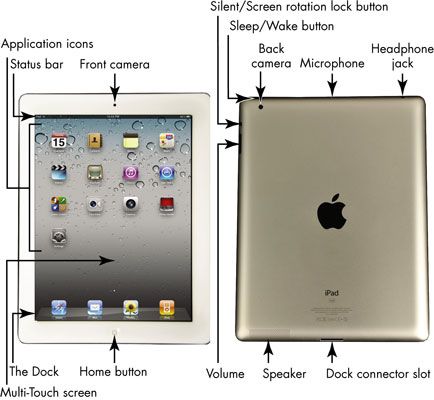
(La suma importancia) Botón de Inicio: En el iPad, puede volver a la pantalla de inicio para encontrar casi cualquier cosa. La pantalla de inicio muestra todas las aplicaciones instaladas y preinstalados y le da acceso a la configuración del iPad.
No importa donde estés o lo que estás haciendo, presione Inicio y ya está de vuelta en la base. También puede hacer doble toque en el botón Inicio para levantar una lista desplegable de aplicaciones para que pueda pasar rápidamente de uno a otro.
Botón de reposo / activación: Puede utilizar este botón para encender el iPad, ponerlo en modo de suspensión, despertarlo, o el poder hacia abajo.
Ranura del conector del muelle: Conecte el cable de conector Dock a USB Cable para cargar su batería o sincronizar su iPad con el ordenador.
Cámaras: El iPad 2 ofrece cámaras mirando hacia atrás que se puede utilizar para disparar fotos o de vídeo frontal y posterior. El trasero está en la esquina superior derecha, y hay que tener cuidado de no poner el dedo pulgar sobre ella al tomar fotos.
Botón de bloqueo de rotación silenciosa / Pantalla: En caso de que no habías escuchado, la pantalla del iPad gira para que coincida con el ángulo que usted lo está sosteniendo. Si quiere seguir con una orientación incluso si se gira el iPad en círculos, puede utilizar este pequeño interruptor para bloquear la pantalla, lo cual es especialmente útil cuando la lectura de un libro electrónico. También puede personalizar la función de este conmutador mediante Configuración general iPad para utilizar el interruptor para bloquear la rotación de pantalla en lugar de silenciar el sonido, lo que lo hace por defecto.
(Una pequeña poderoso) Altavoz: Una sorpresa agradable es lo que un pequeño sistema de sonido del iPad 2 tiene y cuánto sonido puede provenir de su diminuto altavoz. El altavoz está situado en el borde inferior de la pantalla, debajo del botón Inicio.
Volumen: Toque el volumen rockero para más volumen y hacia abajo para menos.
Toma de auriculares y micrófono: Si desea escuchar su música en privado, puede conectar unos auriculares minijack de 3,5 mm (incluyendo un auricular iPhone si usted tiene uno, que le da el sonido bidireccional). Un pequeño micrófono permite hablar en tu iPad para hacer cosas tales como maquillaje llamadas telefónicas usando Internet o servicios de vídeo llamadas u otras aplicaciones que aceptan entrada de audio.
Sobre el autor
 Las características externas del ipad 2
Las características externas del ipad 2 Cuando tenedor sobre su dinero duramente ganado para su iPad 2, se le dejó la celebración de una caja de aproximadamente el tamaño de un paquete de papel de copia. Una de las cosas en esa caja es una pequeña tarjeta que muestra una imagen de la…
 Para las personas mayores: explorar FaceTime en el iPad 2
Para las personas mayores: explorar FaceTime en el iPad 2 FaceTime en el iPad le permite hacer llamadas de video a otros usuarios de FaceTime. FaceTime es maravilloso para cualquier persona que quiera mantenerse al día con los familiares lejanos y amigos y ver, así como escuchar la última y más grande…
 Para las personas mayores: sincronizar el iPad a su ordenador
Para las personas mayores: sincronizar el iPad a su ordenador Usted utiliza iTunes para sincronizar (transferir) los medios de comunicación en su computadora - música, películas, audiolibros, podcasts, etc. - con su iPad. iTunes también puede sincronizar contactos, citas, mensajes de correo electrónico,…
 Cómo tomar fotos con su ipad 2
Cómo tomar fotos con su ipad 2 El iPad 2 viene con dos cámaras que le permiten capturar vídeo y fotos. Y debido a que una cámara es que daba al frente y el otro es mirando hacia atrás, se puede cambiar entre ellos para capturar imágenes de ti mismo que sostienen el iPad o…
 Para las personas mayores: ajustar el audio en el ipad 2
Para las personas mayores: ajustar el audio en el ipad 2 Si estás escuchando-deteriorada, ajustar el volumen en su iPad 2 para que sea más cómodo. Si utiliza auriculares con su iPad, se puede ajustar su audio, así favorecer su buen oído.Ajuste el volumen del iPadAunque las aplicaciones individuales,…
 Para las personas mayores: personalizar el interruptor lateral del ipad
Para las personas mayores: personalizar el interruptor lateral del ipad El interruptor lateral del iPad se puede utilizar para bloquear la orientación de la pantalla o silenciar el sonido. Cuando la pantalla está bloqueada, su orientación no cambia cuando se gira el iPad en sus manos.Por ejemplo, supongamos que usted…
 Para las personas mayores: cómo realizar varias tareas en un iPad 2
Para las personas mayores: cómo realizar varias tareas en un iPad 2 Multitarea en el iPad 2 le permite cambiar fácilmente de una aplicación a otra sin tener que cerrar la primera y regresar a la pantalla de inicio.Es posible realizar múltiples tareas, si desea abrir el navegador y buscar algo en Internet, y luego…
 Para las personas mayores: organizar ipad 2 aplicaciones en pantallas de inicio
Para las personas mayores: organizar ipad 2 aplicaciones en pantallas de inicio Su iPad 2 puede mostrar hasta 11 pantallas de inicio. A organizar aplicaciones de iPad (aplicaciones) en estas diversas pantallas de inicio. La pantalla de inicio principal contiene preinstalado apps- otras pantallas de inicio se crean para contener…
 Para las personas mayores: tomar fotos con cámaras del ipad 2
Para las personas mayores: tomar fotos con cámaras del ipad 2 Usted puede tomar fotos con las cámaras en su iPad 2, y verlos con su pantalla magnífica. Fotos tomadas con la iPad se pueden mostrar una a una, agrupadas en un álbum, o en una presentación de diapositivas que muestra una fotografía tras otra…
 Para las personas mayores: estela, sueño, o apagar el ipad
Para las personas mayores: estela, sueño, o apagar el ipad El iPad se puede encender o apagar al igual que cualquier otro dispositivo electrónico. También se puede poner el iPad a dormir, y activarlo cuando lo necesite de nuevo. Utilizando el modo de suspensión (un estado en el que la pantalla se queda…
 Para las personas mayores: cómo cargar la batería del ipad
Para las personas mayores: cómo cargar la batería del ipad Cuando la batería de un iPad se queda sin energía, que necesita para recargarlo. Mientras que un iPad no está conectado, se obtiene la energía de su batería, y con el tiempo tendrás que cualquiera recargar la batería o tirar de la iPad en una…
 Cómo sincronizar su iPad y su computadora
Cómo sincronizar su iPad y su computadora Usted puede utilizar el cable de conexión de datos para conectar el iPad y el ordenador para sincronizar información como contactos y ajustes del calendario. Antes de poder utilizar iTunes para sincronizar, usted tiene que descargar el software y,…